智能车牌识别操作使用说明书.docx
《智能车牌识别操作使用说明书.docx》由会员分享,可在线阅读,更多相关《智能车牌识别操作使用说明书.docx(31页珍藏版)》请在冰点文库上搜索。
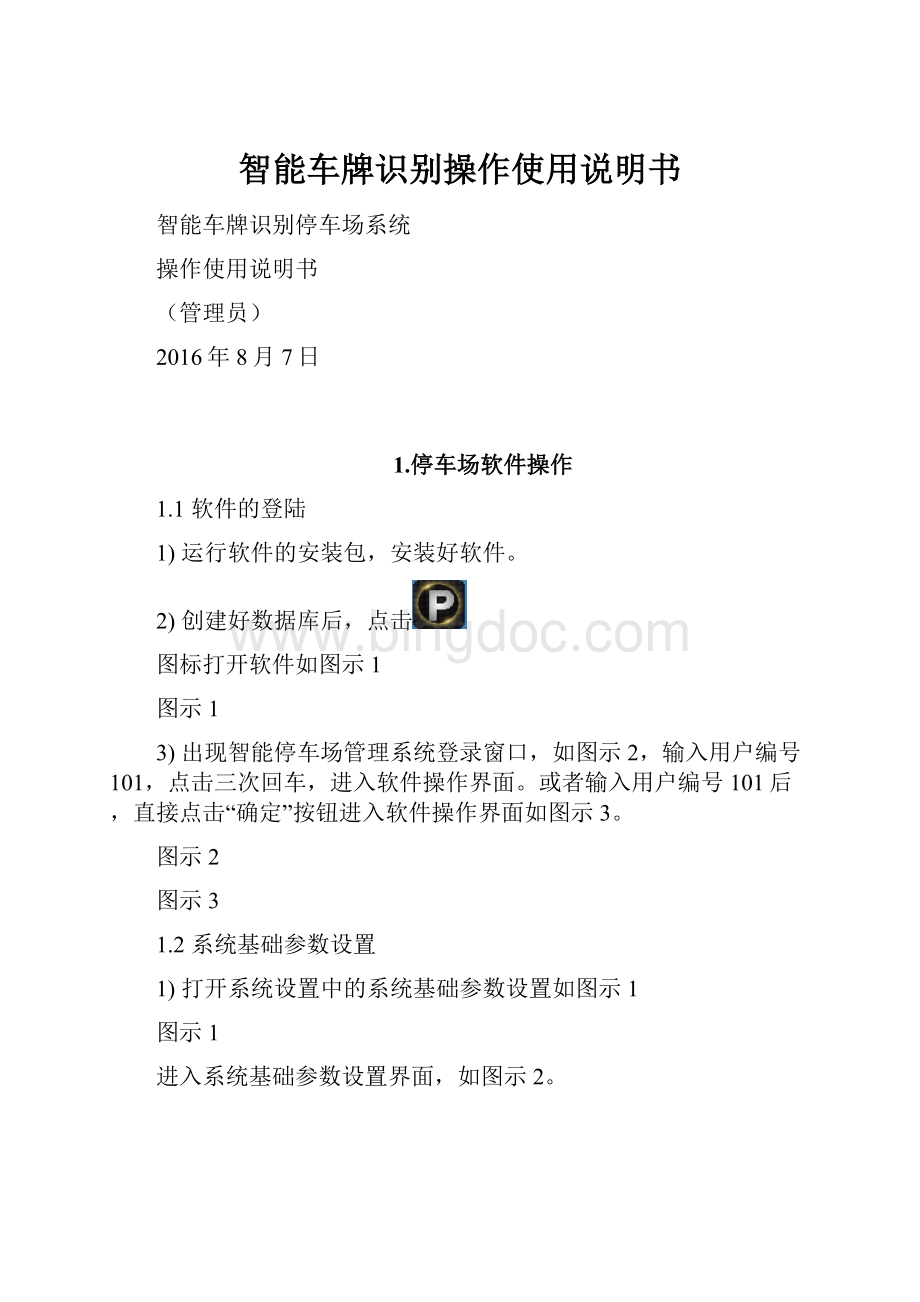
智能车牌识别操作使用说明书
智能车牌识别停车场系统
操作使用说明书
(管理员)
2016年8月7日
1.停车场软件操作
1.1软件的登陆
1)运行软件的安装包,安装好软件。
2)创建好数据库后,点击
图标打开软件如图示1
图示1
3)出现智能停车场管理系统登录窗口,如图示2,输入用户编号101,点击三次回车,进入软件操作界面。
或者输入用户编号101后,直接点击“确定”按钮进入软件操作界面如图示3。
图示2
图示3
1.2系统基础参数设置
1)打开系统设置中的系统基础参数设置如图示1
图示1
进入系统基础参数设置界面,如图示2。
图示2
2)包月车续费设置可选择“不可以手动修改有效期”和“可以手动修改有效期”如图示3。
图示3
此选择影响到以后发放月卡时,有效期可否进行手动更改,默认选择“不可以手动修改有效期”如图示4图示5标记
。
图示4
有效期修改区域
图示5
3)视频类型设置,默认“网络摄像机”,拍照延时最佳效果范围300ms到600ms,一般默认300ms如图示6。
图示6
4)车牌识别设置,可选择“实时车牌软识别”或者“压地感车牌软识别”如图示7。
如果是使用压地感识别功能则需选择“压地感车牌软识别”。
默认“实时车牌软识别”。
图示7
5)使馆车、个性车、双层军警车如需启用识别需选择“启动识别”,否则这类车型是不识
别的。
默认“都不启动识别”。
6)出口小票打印设置,当使用打印机的时候需设定此项,如图示8,建议使用8厘米类型打印机。
默认是“不打印”。
图示8
7)系统总车位设置,需根据现场情况设定好总车位数。
如图示9。
。
图示9
8)包月车开始报有效期剩余天数如图示10,指当包月车剩余只有设定的天数时语音会有相对应的提示“此卡有限期还有?
天”。
图示10
9)临时卡入口手动放行可选择“启用”或者“不启用”,启用时入口临时车进来需点击“手动开闸”按钮
才会放行进来。
默认“不启用”如图示11。
图示11
10)出口0元自动放行可选择“放行”或者“不放行”,如图示12,选择“放行”时,出口产生是0元收费,可自动放行。
如选择“不放行”,出口需点击开始监控界面里的“收费放行”按钮
。
默认“不启用”。
图示12
11)临时车最大在场天数指临时车在场的最大时间限额,当超出这个时间后在场记录将自动清除。
如图示13。
图示13
12)同车牌进出延时指同个车牌在经过入口和出口的间隔时间,如在设定时间内进出将会提示进出延时。
如图示14
图示14
13)同车牌同向延时指同个车牌在输出一次识别结果,如还在识别区域,经过设定延时后还会再次输出一次结果。
如图示15
图示15
14)一位多车指一个车位里登记有多辆车的时候,第一辆进去的可按月车计算,如这辆车还在场,则该车位里登记的其他车辆,可选择不让后面的进或者后面的收费。
默认“不启用”如图示16。
图示16
15)中央收费实际出口值守情况指当使用中央收费功能的时候,如出口无人值守,产生费用的时候需到中央岗亭进行收费,如有人值守可在岗亭进行收费。
如图示17,默认“选择情况”相当不启用中央收费。
图示17
16)临时车反潜回可选择启用或者不启用。
启用指临时车辆禁止重复进入。
如图示18。
图示18
17)固定车反潜回可选择启用或者不启用。
启用指固定车辆禁止重复进入。
如图示19。
图示19
18)图片保存目录的设定
先提前在电脑里设定一个文件夹作为图片保存路径,如在E盘里设定好了停车场进出图片
这个文件夹如图示20。
图示20
然后点击“图片保存目录”下的浏览按钮
如图示21,选择E盘下的“停车场进出图片”文件夹如图示21,点击OK按钮,此时图片保存目录生成
如图示22。
图示21
图示22
LED选择设置,先确定显示屏使用的是单行还是双行的,然后单击“进出显示设置”按钮
,可进行广告语下载界面。
如图示23。
(注前提需设定好下位机然后选择相对应的出入口进行下载如图示24)
图示23
图示24
广告语内容可自由填写,默认是“一车一杆,减速慢行,欢迎使用”
。
入口显示剩余车位勾选代表启用
医院使用勾选代表启用,此时入口语音会报读“您好”。
车场类型一般分为标准和医院两种。
出口临时车显示停车时间勾选代表启用,指出口显示完车牌后紧接着显示停车时间和请交费?
元,不勾选显示完车牌后直接显示请交费?
元。
19)系统基础参数设定完成后如图示25
图示25
1.3下位机设置
1)打开系统设置中的下位机设置如图示1。
图示1
进入下位机设置界面如图示2。
图示2
2)网络摄像机IP的提取和设置
点击右上角的“网络摄像机提取和设置”按钮
,此时界面里会扫描出与电脑所在网一局域网上的网络摄像机IP如图示3(注:
最好入口和出口分别插入网络上提取和设置IP,以便于区分出入口摄像机)。
图示3
双击扫描出的摄像机IP进入摄像机IP设置界面如图示4图示5。
图示4
图示5
设备名称可标明入口出口,便于区分摄像机入口出口,以“入口”为例,此时名称可以改成“入口”
监听端口需更改成“9999”
。
设备IP需设置成与电脑同网段的IP地址,且不能与局域网内的IP地址重复。
如图示6电脑IP地址是子网饮掩码网关是,摄像机也需设置成?
的IP,“?
”可以是2到255,不能是,因为电脑的是已被占用,以入口主网络摄像机为例。
修改完成如图示7。
图示6
图示7
此时点击设置
按钮,设置完成后记下此时的IP地址如“,以便于设置下位机时填写网络相机IP
如图示8标记
,关闭网络摄像机设置画面。
3)控制器IP的设置
网络相机IP填写位置
点击“提取控制器IP”按钮
。
此时界面里会扫描出网上的控制器IP如图示8标记
,以先插入“入口”控制器为例(注最好入口和出口分别插入网络上提取以便于区分出入口控制器)。
图示8
点击扫描出的控制器IP如图示9,此时IP会自动提取到编辑框里面如图示10标记
图示11,然后进行更改设置。
图示9
图示10
图示11
在控制器IP编辑框界面里如图示11,将控制器IP设置成与电脑同网段的IP地址,且不能与局域网内的IP地址重复。
电脑IP地址是子网饮掩码网关是,则控制器IP也需设置成?
的IP,“?
”可以是2到255,但不能是,因为电脑的是已被占用如图示12,也不能是,因为上边入口摄像机的IP是已被占用如图示13。
以入口控制器为例。
图示12图示13
控制器IP原先如图示14,此时修改成后,点击设置控制器IP按钮
如图示15,入口的控制器就被设定成了“。
图示14
图示15
设置完成后重新点击“提取控制器IP”按钮
,此时界面里会扫描出刚刚修
改完成的控制器IP如图示16。
图示16
此时双击选择控制器IP
,左边界面会自动增加下位机信息如图示17图示18。
图示17
图示18
●以入口控制器为例(出口同理)
车道名称可自定义,如以“岗亭入口”为例。
主拍照视频入口一般选择“视频一”,出口一般选择“视频二”(两台摄像机的情况)。
主网络相机IP需填写相对应的出入口摄像机,以入口为例,之前提取入口摄像机IP是“如图示7,此时需将填写进去。
预览视频可以看到相对应的视频图像,可以正确的区分出入口出口视频和IP地址,预览成功如图示19,如预览失败如图示20,此时需检查IP设置和硬件连接。
主识别模式可自定义“多次复合”或者“单次”,默认“多次复合”。
包月车道:
启用。
月卡车辆可以正常进出。
反之不启用,此类型车辆不能进出。
临时车道:
启用。
临时车辆可以正常进出。
反之不启用,此类型车辆不能进出。
出入口选择用于区分入口出口控制器选择。
“入口”为例。
此时选择的是“入口”。
注明:
当入口和出口分别接两台摄像机的时候此时需要设定副网络摄像机的参数。
a)副拍照视频可自定义,一般入口选择“视频三”,出口一般选择“视频四”。
b)副网络相机IP需填写上正确的IP地址。
c)副识别模式可自定义“多次复合”或者“单次”,默认“多次复合”。
“单次”指识别一次就给出结果,“多次复合”指在一定时间内连续出现两次一样车牌就输出此车牌结果。
d)主副视频关系可自定义“补充”或者“校验”,默认“补充”。
“补充”指对于主摄像机不能识别到的区域,副摄像机可以对准识别,作为补充扩展使用,“校验”指主副摄像机需一致才能给出正确结果。
图示19
图示20
设置完成后点击保存按钮
,此时左边框会自动生成相对应的下位机如图示21。
出口同理设置完成后也会相应的生成下位机,如图示22(注明:
全部设定完成后控制器需断电重启,软件也需重启一遍)。
图示21
图示22
1.4设置与本机相连的下位机
1)打开系统设置中的电脑(PC)连接下位机设置如图示1。
图示1
进入电脑(PC)连接下位机设置界面如图示2。
图示2
2)选择本电脑(PC)连接的下位机,打上勾点击确定,设定完成如图示3。
图示3
1.5收费方式设置
1)打开系统设置中的收费方式设置如图示1。
图示1
进入收费方式设置界面如图示2,里面有各种车型的临时和包月收费设定。
(注:
假如有免费停车时间,则单次最少收费需填写0元)
图示2
2)设定好收费方式后点击保存按钮,收费方式设定完成,如图示3(注:
用户可根据自己需求进行设定)。
图示3
1.6包月车发行
1)打开系统设置中的包月车辆信息设置及收费如图示1。
图示1
进入包月车辆信息设置及收费界面如图示2。
图示2
2)点击增加按钮
,填写完相对应信息,选择好通行权限后,点击
,此时系统资料会生成填写的包月车信息,如图示3标记
(注:
系统基础参数设置里开启了一位多车功能如图示4,则车位信息需填写。
如一家有一个车位三辆车,录入的车主姓名相同,车牌号不同,车位信息需填写一样)。
3)
生成的包月车信息
图示3
图示4
4)点击车主信息,选择收费类型进行续费,点击保存。
此时会弹出提示框,点击确定按钮。
如图示5,确定完成后软件会有相对应的“保存成功”提示如图示6。
图示5
图示6
5)点击OK,此时包月车续费成功。
续费完成后有效期会自动变更,如图示7(注:
系统基础参数设置里,包月车续费选择了可以手动修改有效期,如图示8,则在续费的时候应收金额、实收金额和收费后日期可以手动进行更改如图示9)。
图示7
图示8
图示9
1.7进入监控操作
1)全部设置完成后点击开始监控按钮
如图示1。
登陆时间显示
操作员信息显示
当前操作员实是收费金额显示
图示1
进入软件监控界面,进行实时监控,如图示2。
图示2
注:
对于识别不清晰的车牌,用户可以点击车牌号码区域,输人正确的车牌点击模拟确定按钮让其进出。
如图示3
图示3
对于无牌车入场,用户可以直接点击无牌车进按钮
。
此时入口信息里会有相对应
的入场信息记录图示4
图示4
出场的,时候,需点击出口监控画面下的无牌车查询按钮
,进入无牌车查询报表,找到相对应车辆双击,如图示5。
图示5
车牌号码里会有相对应的信息
,点击模拟确定按钮
,此时会弹出无牌车的收费画面如图示6,同时出口信息里会有相对应的收费信息如图示7。
图示6
图示7
点击收费放行按钮,可确认放行。
点击取消放行按钮,可取消此次放行操作。
查看网络连接状态按钮
,可以查看当前连接的下位机状态。
以便于判断下位机是否连接成功。
如图示8。
图示8
注:
关闸:
可以执行关闭道闸操作。
校对时间:
可以校对连接控制器的时间与电脑同步。
开启车队模式/关闭车队模式:
可以打开/关闭主板上车队模式功能。
调音量/调亮度:
可以控制显示的音量/亮度。
查看对比图片按钮
可以查看上次出场车辆的对比图片如图示9。
图示9
对于在场的车辆,用户可以点击场内车辆查询按钮
进行查询。
可以调取出场内车辆一览报表。
如图示10。
图示10
如果用户开启了一位多车功能,可以点击一位多车证明查询按钮
,查询其在场和进出情况。
如图示11。
图示11
对于场内车辆的确认,可以点击场内车辆确认按钮
进行确认。
如图示12。
图示12
对于在场车辆,如果想取消其在场状态,可以点击场内车辆取消按钮
,打开其报表,选择想要取消的车辆,点击取消在场按钮即可。
。
如图示13。
图示13
点击包月车辆信息设置按钮
,可以调取出月卡发卡界面可以进行发卡续费操作。
如图示14。
图示14
点击
按钮可以进行当前操作员的交班。
点击退出监控按钮
可以退出其监控界面,返回到软件主界面。
如图示15。
图示15
2报表查询
1)系统日志:
用于查询账户进行了哪些系统操作。
如图示1
图示1
日期范围:
可定义时间段进行查询。
过滤:
可按条件进行查询。
如图示2。
图示2
2)包月车有效期报表:
用于查询数据库里所注册的包月车辆的有效日期。
如图示3
图示3
查询框里可以输入姓名、车牌、电话其中的某项进行查询。
3)包月车过期查询:
可以查询过期的包月车辆如图示4。
图示4
查询框里可以输入姓名、车牌、电话其中的某项进行查询。
4)包月车收费查询:
可以查询数据库中包月车辆的收费情况。
如图示5。
图示5
5)进出记录收费查询:
可以查询车辆的进出收费情况,如图示5。
图示5
当点击某条记录时,可调取出相对应的图片和进出时间。
如图示6。
图示6
6)进出记录收费查询---特殊车:
如软件里设定了特殊车辆如图示7,可以查询相对应的进出收费记录。
如图示8。
图示7
图示8
7)操作员交班报表:
可以选择开始日期和结束日期,查询这时间段的操作员交班报表记录。
如图示9。
图示9
8)手动开闸查询:
可以查询手动点击开闸记录的信息。
如图示10。
图示10
9)场内车辆预览:
可以查询在场的车辆信息。
如图示11。
图示11
10)场内车辆一览表—取消在场:
可以取消在场车辆的的状态。
选择某条在场信息,点击取消在场按钮即可取消。
如图示12。
图示12
11)场内车辆临时车辆确认车牌:
针对于在场的临时车可以进行确认操作。
如图示13。
图示13
12)一位多车证明查询:
当软件开启了一位多车功能,对于注册其功能的车辆,可以查询其进出记录和在场信息。
如图示14。
图示14
3其他功能设置
3.1用户及权限设置
打开系统设置中的用户及权限设置如图示1
图示1
进入用户及权限设置界面如图示2,通过该功能,系统管理员可以增加其它的用户,并为该用户分配相应的权限。
图示2
点击添加按钮
,输入名字点击保存,然后勾选权限后点击保存权限按钮,则新账户设定成功如图示3,如需附加上新账号照片,以便于在监控里看到对应操作员的照片,可以点击导入照片按钮,找到对应照片后导入保存。
图示3
删除:
选择需要删除的账户,点击删除按钮即可。
修改:
选择需要修改的账户,点击修改按钮,可进行修改操作,修改完成后点击保存即可。
查询图片:
可以查询相对应账户照片。
删除图片:
可以删除相对应账户照片。
3.2黑名单设置
所谓的黑名单是指对于临时车,由于某种原因不想让其进出车场,可以设定为黑名单,进出场的时候会提示黑名单,出口会报警。
设置方法如下:
打开系统设置中的黑名单车辆设置如图示1
图示1
进入黑名单车辆设置界面如图示2,
图示2
在此界面点击增加按钮
,输入车牌和备注原因进行保存,黑名单设置成功。
如想解除某车辆黑名单设置,可以选择此车牌,点击删除按钮。
3.3军警以及特殊车辆设置
军警以及特殊车辆设置指含有其设定的特殊字符车辆,出场时自动收费0元。
设置方法如下:
打开系统设置中的军警以及特殊车辆设置如图示1
图示1
进入军警以及特殊车辆设置界面如图示2
图示2
在此时界面点击增加按钮
,输入特殊字符、备注原因和位置,进行保存。
同时设定好的也可以点击删除按钮进行删除。
(注:
位置=1代表字符在整个车牌前面,位置=2代表字符在整个车牌后面)
4日常业务模块
1)打开日常业务中的修改密码如图示1
图示1
进入用户修改密码界面,如图示2,可以修改当前账户的密码。
图示2
2)点击操作员交班按钮如图示3,点击交班,可实现用户的交班操作。
便于统计当前操作员月卡和临时收费情况。
图示3
3)点击出口中央收费按钮如图示4,可调取中央收费界面。
当用户使用中央收费功能时可以使用该功能。
图示4
4)退出系统:
可以点击日常业务的退出系统按钮,也可以点击
按钮。
如图示5
图示5
5查询软件版本
打开附件下的关于按钮,如图示1。
图示1
进入其查询版本界面可以看到其版本号。
如图示2。
图示2